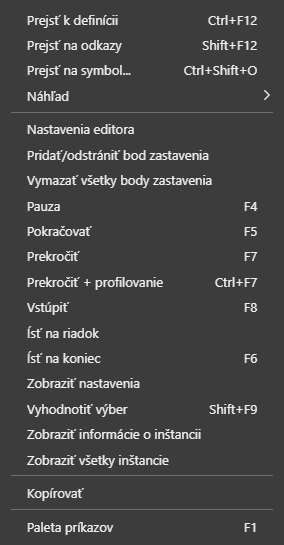...
Ladenie akcií sa riadi pomocou lokálnej ponuky (popup), alebo klávesovými skratkami. Ponuka je zobrazená po stlačení pravého tlačidla myší nad zdrojovým textom skriptu (oblasť 4).
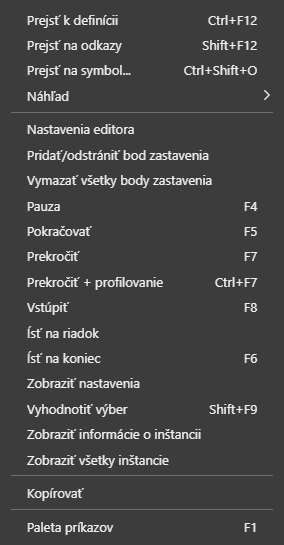
Insert / Remove BreakPoint| Prejsť k definícii | Kurzor v editore sa presunie na miesto, kde je deklarovaný identifikátor. Pri použití "Prejsť k definícii" na vzdialenú procedúru (RPC/PUBLIC), ESL editor automaticky otvorí skript, v ktorom sa nachádza definícia procedúry a nastaví kurzor na definíciu. Ak je text pod kurzorom myši platné meno objektu, voľbou ho môžeme otvoriť na editáciu. |
| Prejsť na odkazy | Zobrazí sa vnorený editor s možnosťou prechádzať medzi jednotlivými referenciami lokálnej premennej/procedúry. |
| Prejsť na symbol | Zobrazí sa výberovník s filtráciou všetkých symbolov (lokálnych premenných, parametrov procedúr, procedúr), po výbere symbolu a stlačení tlačidla ENTER sa presunie kurzor na definíciu symbolu. |
| Náhľad | Tu sa nachádzajú dve možnosti: - Náhľad definície (ALT+F12) - zobrazí sa vnorený editor na pozícii definície lokálnej premennej/procedúry.
- Náhľad na odkazy - zobrazí sa vnorený editor s referenciou lokálnej premennej/procedúry, pričom zoznam jednotlivých referencií sa nachádza v pravej časti.
|
| Nastavenie editora | Zobrazí dialóg nastavení ESL editora (písmo a farby). |
| Pridať/odstrániť bod zastavenia | Vloženie zarážky (break point, obrázok - časť 3) na akciu danú polohou kurzora. Pred vykonaním takejto akcie bude skript pozastavený.
Po ukončení a znovu spustení ladenia sa aktivujú zarážky |
(len v prípade, ak sa nezmenil počet riadkov ESL skriptu).| . Zarážky je možné pridať aj pred spustením ladenia. |
| Vymazať všetky body zastavenia |
Clear All BreakPointsPause | | Vymazanie všetkých zarážok. |
| Add To Watch | Zaradenie lokálnej premennej do zoznamu. Po zaradení sa automaticky zobrazí záložka zoznamu (Watch). |
| Prerušenie nepretržitého vykonávania akcií skriptu (napríklad po voľbe Continue, alebo Go To End). |
Continue| Pokračovať | Začatie nepretržitého vykonávania akcií skriptu až po najbližšiu zarážku, koniec alebo výskyt chyby (pozri Settings). |
Step Over| Prekročiť | Krokovanie bez vnárania sa. |
Step Over Profiling| profilovanie | Vykoná krok bez vnárania sa, ktorý vypíše profilovacie informácie o danom kroku. Po vykonaní takéhoto kroku je otvorený excelovský dokument s kontingenčnou tabuľkou, ktorý zobrazuje podrobné profilovacie informácie o vykonanej akcii. Profilovacie informácie sú spracované a zobrazované pomocou nástroja ESL profiler, ktorý vyžaduje pre svoju funkčnosť nainštalovaný Microsoft Excel.
Upozornenie: Zobrazenie profilovacích informácií môže pár sekúnd trvať. |
Step Into| Vstúpiť | Krokovanie s vnáraním sa. |
Go To Line| Ísť na riadok | Začatie nepretržitého vykonávania akcií skriptu až po aktuálny riadok, najbližšiu zarážku, koniec alebo výskyt chyby. |
Go To End| Ísť na koniec | Začatie nepretržitého vykonávania akcií skriptu po najbližšiu zarážku, koniec alebo výskyt chyby. |
Settings| Zobraziť nastavenia | Nastavenie parametrov nepretržitého vykonávania akcií alebo krokovania. |
Evaluate selection| Vyhodnotiť výber | Zobrazenie |
QuickWatch dialógu"Vyhodnotenie" záložky, ktorý umožňuje výpočet ľubovoľného, pre skript prípustného, výrazu. Počiatočný výraz je daný:- označeným textom v skripte
- lokálnou premennou alebo položkou štruktúry na ktorej sa nachádza kurzor (klávesnice)
|
 Image Removed
Image Removed Image Added Image Added |
| Zobrazenie informácií o inštancii |
| Go to definition | Kurzor sa presunie na miesto, kde je deklarovaný identifikátor. |
Show Instance Info | Zobrazí detailné informácie o aktuálnej inštancii ESL skriptu |
Show All InstancesCopy | | Zobraziť všetky inštancie | Zobrazí zoznam všetkých bežiacich inštancií editovaného ESL skriptu. |
| Go back | Kurzor sa presunie na miesto, odkiaľ bolo volané "Go to definition". Pamätá si posledných 25 spätných volaní "Go to definition". |
| Go forward | Kurzor sa presunie na miesto, na ktorom bolo pred volaním "Go back". |
| Edit object | Ak je text pod kurzorom myši platné meno objektu, voľbou ho môžeme otvoriť na editáciu. |
| Skopíruje vybratý obsah do schránky. |
| Cut | Odstráni vybratý obsah. |
| Paste | Prilepí obsah zo schránky. |
| Paleta príkazov | Zobrazí všetky dostupné akcie v editore |
Klávesové skratky:
| Kombinácia kláves | Akcia |
|---|
| F5 | Pokračovať - Začatie nepretržitého vykonávania akcií skriptu až po najbližšiu zarážku, koniec alebo výskyt chyby (pozri Settings). |
| SHIFT+F9 | Vyhodnotenie z aktuálneho výberu, prípadne z objektu pod kurzorom |
| F6 | Ísť na koniec |
| F4 | Prerušenie nepretržitého vykonávania akcií skriptu (napríklad po voľbe Pokračovať, alebo Ísť na koniec).Pauza |
| F8 | Vkročenie do Vstúpiť |
| F7 | PrekročeniePrekročiť |
| CTRL+F7 | Prekročenie Prekročiť + profilingprofilovanie |
...